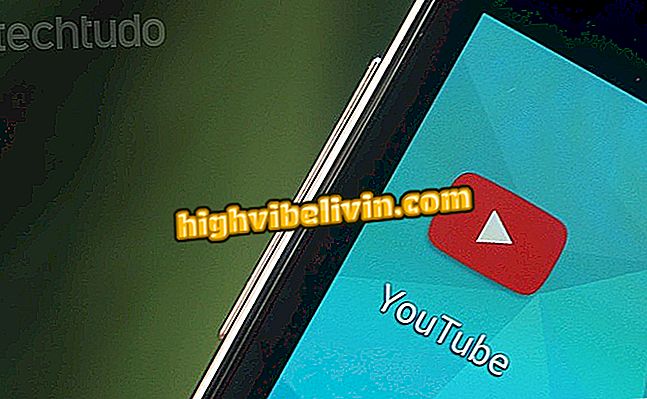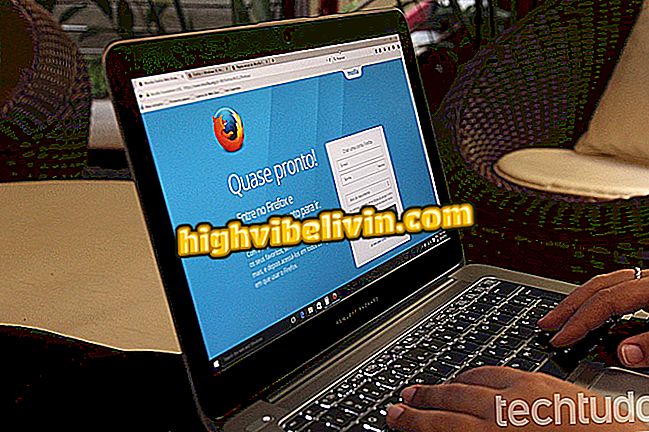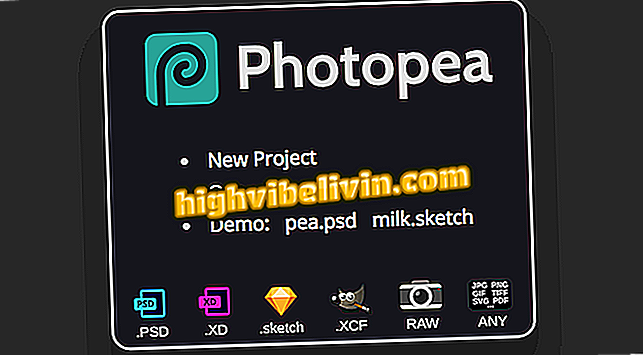Jak rozwiązywać problemy z plikiem msvcr120.dll
Plik msvcr120.dll jest integralną częścią pakietu wsparcia aplikacji opracowanego w C ++ dla Windows. Jego brak jest związany z błędami, awariami i awariami w wykonywaniu tych aplikacji. Ogólnie rzecz biorąc, rozwiązanie problemu można rozwiązać, ponownie instalując pakiet pomocy C ++, rozprowadzany bezpłatnie przez firmę Microsoft.
Xinput1_3.Dll nie znaleziono? Dowiedz się, jak rozwiązać problem
Warto zauważyć, że awaria jest bardziej powszechna w systemie Windows 7, ale może pojawić się w nowszych wersjach systemu. Brak pliku msvcr120.dll jest również związany z problemami podczas uruchamiania programów i gier. Zobacz wskazówki, jak rozwiązać problem.
Aplikacja i gry, które mogą wyświetlać błąd
| Strona główna | Aplikacje |
| Pole bitwy 1 | Pochodzenie |
| GTA San Andreas | Photoshop CC |
| The Sims 4 | iTunes |
| Warcraft 3 | GeForce Experience |
| LibreOffice |
Instalowanie Microsoft Visual C ++
Krok 1. Uzyskaj pakiet z oficjalnej strony Microsoftu (microsoft.com);

Przejdź do strony Microsoft i pobierz zawartość
Krok 2. Następnie wybierz wersję zgodnie z architekturą systemu: x86, 32-bit lub x64 dla systemów 64-bitowych. Oto, jak sprawdzić, czy twój system ma 32 lub 64 bity;

Wybierz zgodnie z architekturą Twojego systemu. Nie pobieraj wersji ia64: jest ona przeznaczona dla procesorów Itanium, nieistniejących na domowych komputerach PC
Krok 3. Po pobraniu pakietu zainstaluj go na swoim komputerze.

Wykonaj instalację normalnie
Zarejestruj ponownie swoje biblioteki DLL systemu
Jeśli problem nie został naprawiony, nawet po zainstalowaniu pakietu C ++, spróbuj ponownie zarejestrować biblioteki DLL twojego systemu:
Krok 1. Uruchom wiersz polecenia jako administrator;

Uruchom wiersz polecenia jako administrator
Krok 2. Wprowadź polecenie "regsvr32 msvcr120.dll / s", bez cudzysłowów.
Wynik działania powinien być natychmiastowy. Sprawdź ponownie, czy błąd zniknął.

Wprowadź polecenie i potwierdź klawiszem enter
Sprawdź integralność systemu
Krok 1. Ponownie przy monicie jako administrator wpisz: sfc / scannow i potwierdź enter;

W Monit, zawsze jako administrator, wprowadź polecenie
Krok 2. Wydanie polecenia może potrwać kilka minut. Proszę poczekać i sprawdzić raport o błędzie, jeśli taki istnieje.

Sfc / scannow może trochę potrwać; cierpliwości
Nie działa?
Jeśli nawet po wszystkich tych metodach błąd związany z plikiem msvcr120.dll będzie się powtarzał, może to oznaczać, że system ma poważniejszy problem. Wirusy i złośliwe oprogramowanie mogą uszkodzić pliki systemowe i być za tym pytaniem. Ponadto uszkodzony system może również powodować powtarzające się awarie.
Zaktualizuj swój program antywirusowy i przeprowadź pełne wyszukiwanie infekcji. W tym drugim przypadku może to być czas na ponowną instalację systemu Windows lub przywrócenie systemu do oryginalnych i bardziej stabilnych ustawień.
Windows 10 Problemy w Eksploratorze plików? Wymień wskazówki na forum.